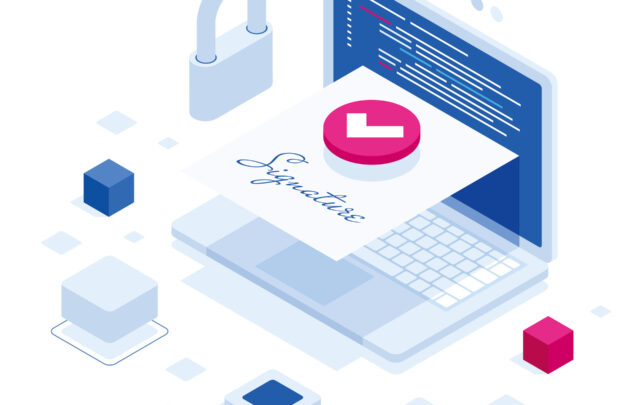今回はkintone専用の拡張機能であるAI-OCRプラグイン for kintoneを利用して、手書きの報告書・申請書の自動入力にチャレンジしてみます。
kintoneアプリとAI-OCRプラグインの設定から実際の読取り結果までをご覧ください。
【この記事を読んでわかること】
・AI-OCRプラグインの設定方法
・AI-OCRプラグインで手書きの報告書や申請書を自動入力する方法
AI-OCRで値を自動入力!入力作業の負担を大幅に削減
kintoneの拡張機能であるAI-OCRプラグイン for kintoneを活用する事で、帳票を見ながら値を打ち込んでいた入力業務を、ボタン一つで自動入力することが可能となります。
AI-OCRプラグイン for kintoneは「ことば」でAIに指示を出すだけで、請求書、履歴書、名刺、図面など様々な帳票から欲しい値を自由に抽出できます。
そのため、報告書や申請書のような企業様独自の文書でも、「事前のレイアウト設定不要」で、簡単にご利用を開始いただくことが可能です。

STEP1_報告書管理アプリを作成
本日は下記のような報告書をAI-OCRプラグインを利用して、kintone上にデータ化していきたいと思います。
工場など、電波の状況が悪い環境では、従業員から紙の作業報告書や申請書の提出を受けている企業様もいらっしゃるかと思います。
報告書や申請書のデータ化ができれば、kintoneの社内ワークフロー機能で社内申請をしたり、報告数値の集計・分析ができるようになりますね。
報告書のレイアウトは部署やラインごとにバラバラのケースもありますが、AI-OCRプラグインはレイアウトの影響を受けないため、基本的には1つの設定で様々なパターンの報告書を自動入力することが可能です。
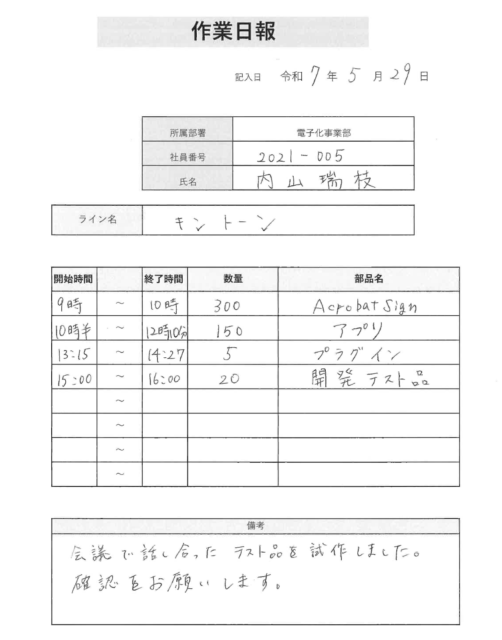
まずは、報告書内の項目を保存するフィールドをkintoneアプリ側に設置します。
AI-OCRプラグインで保存先として指定できるできるフィールドは下記の通りです。
・文字列(1行)
・文字列(複数行)
・数値
・日付
・時刻
・ドロップダウン
・ルックアップ
今回は日付を入力する項目を日付フィールド、数量を入力する項目を数値フィールド、その他の項目を文字列(1行)、文字列(複数行)フィールドで作成します。
せっかくなので、別途作成している従業員マスタアプリから、報告書上に無い「役職」情報をルックアップで引っ張ってみようと思います。
そのため、社員番号を入力するフィールドをルックアップフィールドで設定しています。
OCRで社員番号を抽出すると、ルックアップフィールドに抽出した値を自動入力できるため、マスタ連携により情報を補完するような活用が可能になっています。
報告書内にある表データは、テーブルフィールドで受け取りたいので、別途テーブルフィールドも設置しておきます。
開始時間と終了時間は、あとで集計ができるように時刻フィールドで設定しておきます。
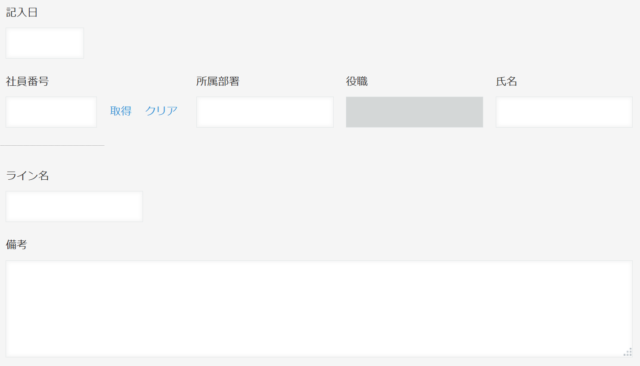

これでアプリ側の準備は整いました。
今回はゼロからアプリを作成していますが、AI-OCRプラグインは既存のアプリにインストールしてご利用いただくことも可能です。
そのため、すでにkintone上で報告書の管理をされている場合は、フィールドの設置作業は不要となります。
STEP2_AI-OCRプラグインを設定
次にプラグインの設定画面から、AI-OCRプラグインの設定をします。
1.基本読取り項目の設定をする
初めてアプリにAI-OCRプラグインをインストールする場合には、フィールド設定欄で読み取り対象とする帳票モデルを選択し、「フィールド生成・更新」ボタンを押下します。
読取りモデルは複数選択が可能なため、1つのアプリで請求書、レシート、契約書などの様々な帳票を読み取ることができます。
読取りモデルに近い帳票でOCRを実行いただくと、相対的にOCRの読取り精度を向上させることが可能です。
今回作成するアプリは報告書の管理に利用したいため、「その他」にチェックを入れて、「フィールド生成・更新」ボタンを押下します。
すると、アプリに当プラグインを利用する上で必要なフィールドが自動生成されます。
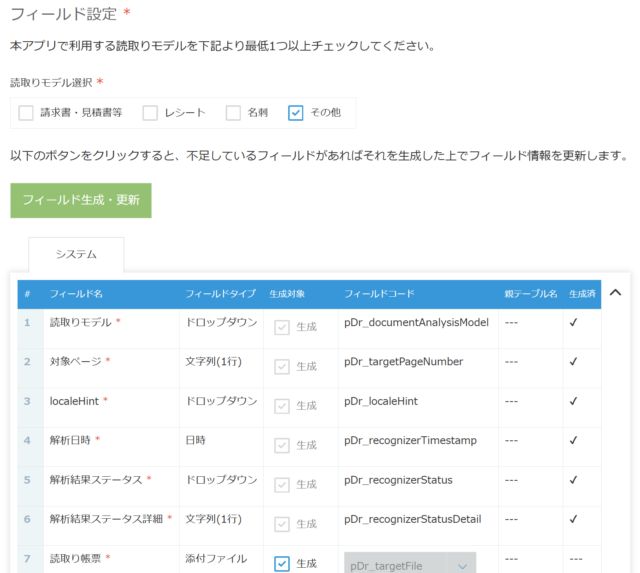
2.カスタム読取り項目の設定をする
必要なフィールドを作成したら、次はカスタム読取り項目の設定をします。
カスタム読取り項目では「抽出項目」欄にデータ化したい帳票上の項目名をテキスト入力し、「フィールドタイプ」「対象フィールドコード」欄で保存先のフィールドを指定します。
AI-OCRプラグインは「抽出項目」の情報からAIがファイル内を解析し、値を抽出して指定のフィールドに自動入力します。
そのため、レイアウトの異なる帳票でも抽出したい項目の概念が同じであれば、1つの設定だけで運用をいただくことが可能です。
少々の表記ゆれがある場合でも、しっかりと値を抽出してくれます。
今回は下記のような抽出項目で設定をしてみようと思います。
報告書上の表記を見ると、「ライン名」に記入されている「キントーン」の文字と文字の間に大きなスペースが入っているように見えるため、念のため指示文の中で「スペースを詰める」という補足を追記しました。
単に値を帳票から抽出するだけでなく、値を加工して抽出するような設定をいただくことも可能です。
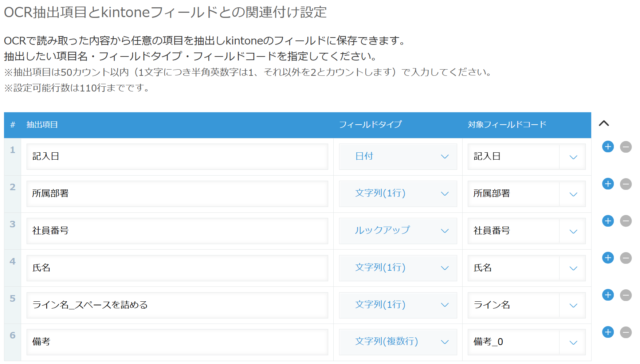
3.テーブルフィールドの設定をする
最後に表データをアプリのテーブルフィールドに自動入力する設定をします。
欲しい表データが帳票上の何番目に出てくるか?を「対象とする表」に設定し、あとは保存先のテーブルフィールドとテーブル内のフィールドを指定するだけで、表データを簡単にテーブルフィールドに自動入力することが可能です。
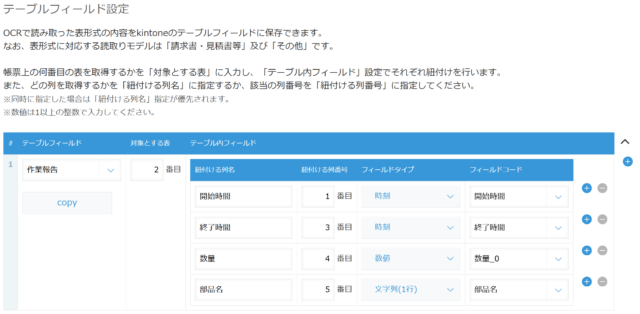
これで準備完了です。
最後にプラグインの設定を保存し、アプリを更新します。
STEP3_実際に読取りをしてみる
それでは、実際にAI-OCRの実行をしてみます。
アプリのレコード追加画面を開き、「読取り帳票」フィールドに報告書PDFファイルを登録します。
今回はPDFファイルで実行しますが、画像ファイルでも読取りが可能です。
読み取りモデルの値は「その他」しかないため、そのままにしておきます。
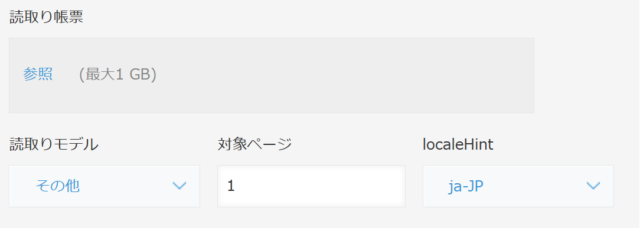
レコードを保存すると、レコード詳細画面の上部に「AI-OCR実行」ボタンが表示されるため、ボタンを押下することで読み取りを実行します。
なお、レコード一覧画面にも実行ボタンが設置されているため、大量のファイルに対してOCRを一括実行することも可能です。
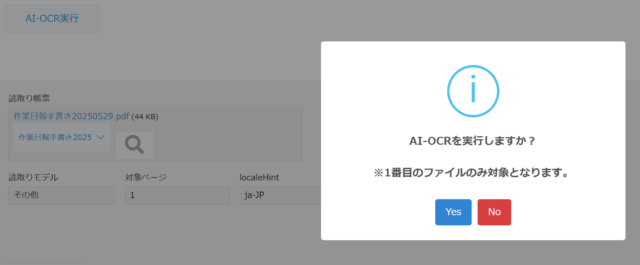
それでは解析が終わりましたので、読み取り結果を見てみましょう。
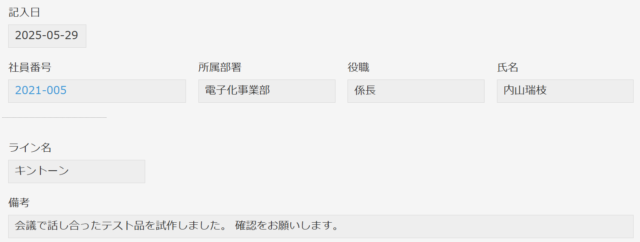
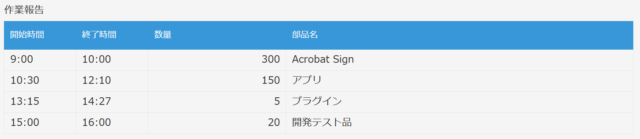
今回は手書きの帳票でしたが、100%の精度で読み取りができていました!!
「キントーン」の文字も、ちゃんとスペースを詰めて入力されています。
報告書上に無かった「役職」情報も、しっかりと従業員マスタから自動転記されています。
また、テーブルフィールド内に自動入力された時刻については、報告書上で「9時」「15:00」など様々な形式で記入がされていましたが、こちらもしっかりと時刻フィールドで値を取得できています。
このように時刻や日付の値は、AIがkintoneで入力可能な形式に値を修正して自動入力します。
今回は報告書の読取りにチャレンジしてみましたが、是非とも様々な帳票や文書でお試しください!!!
従業員管理や集計作業もkintone上で効率的に運用可能
報告書の情報をデータ化することで、従業員管理や集計作業を効率的に実施可能
kintone上で報告書をデータ化することで、報告書の検索が容易になるだけでなく、報告書の値を利用した集計・グラフ描写などもできるようになります。
他にも下記の画像のように、kintone上に作成した従業員マスタと関連付けて、従業員情報ベースで報告書を管理することも可能です。
過去にいつ・誰から・何を受領したかの管理を簡単にできます。
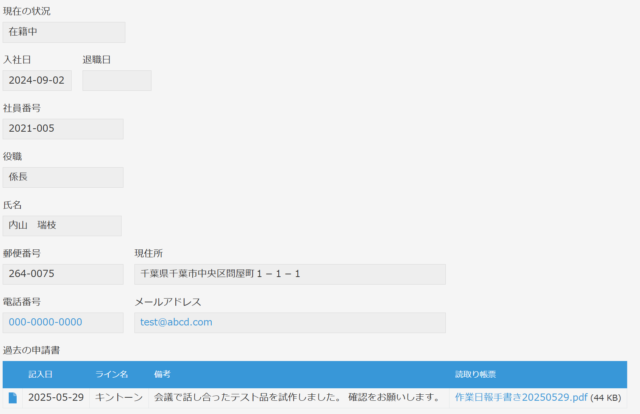
まずはお試し利用
AI-OCRプラグイン for kintoneは30日間の無料お試し利用ができます。
製品に関するご質問、ご相談についてもinfo@kandi-sol.co.jpまでお気軽にお問い合わせください。